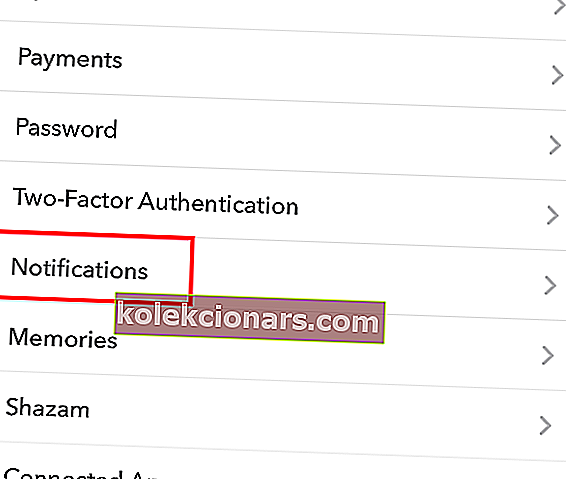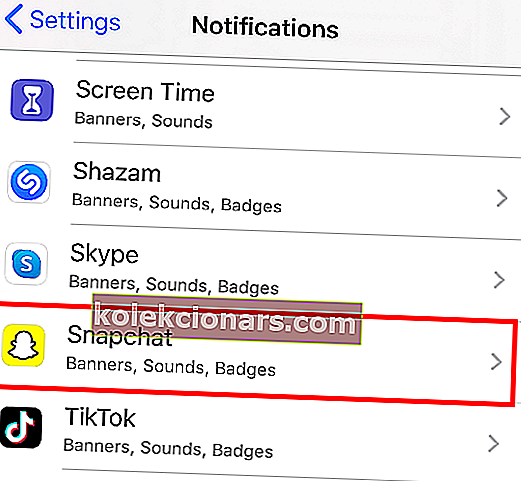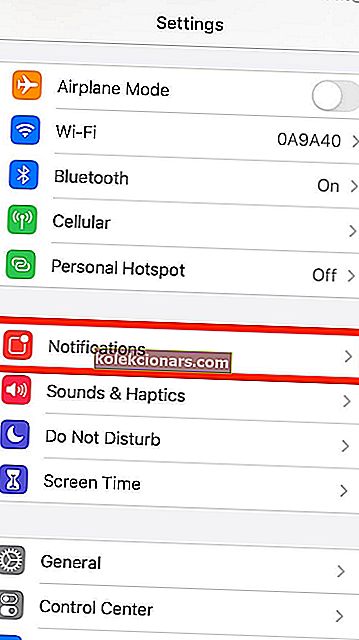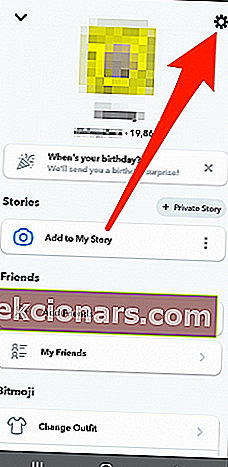- Môže byť veľmi nepríjemné nebyť upozornení, keď bude vaša aplikácia Snapchat fungovať.
- Ak chcete začať tento problém riešiť, uistite sa, že ste povolili upozornenia z telefónu aj z aplikácie Snapchat.
- Neváhajte a preskúmajte našich komplexných sprievodcov Web & Cloud Services, kde nájdete ďalšie užitočné informácie.
- Snapchat môže byť pre vás veľmi užitočným nástrojom na spoznávanie nových ľudí a skúmanie nového obsahu.

Mnoho používateľov sa sťažovalo na nefunkčnosť upozornení Snapchatu a rovnako ako každá aplikácia, bez rýchleho upozornenia nebudete držať krok so svojimi pripojeniami.
Snapchat odosiela upozornenia na mnoho akcií, nielen keď dostanete Snap alebo správu; tiež vás upozorní, keď sa urobí snímka obrazovky, alebo dokonca aj keď blízky priateľ zverejní aktualizáciu.
Oprava výzvy s oznámením Snapchat nie je tak náročná, ako vyzerá, pretože všetky možnosti sú vo vašich nastaveniach. V tejto príručke sa pozrieme na rôzne problémy, ktoré môžu spôsobiť, že upozornenia Snapchatu nebudú fungovať, a tiež na to, ako problém vyriešiť.
Čo robiť, ak nedostávate upozornenia na Snapchat?
1. Reštartujte svoj smartphone

Predtým, ako sa pustíme do zložitejších krokov na riešenie problémov, je potrebné najskôr vylúčiť dočasné problémy, pretože príčina upozornení Snapchat nefunguje. Z tohto dôvodu by ste mali všetky služby, procesy a aplikácie ukončiť reštartovaním zariadenia.
Ak upozornenia Snapchat nefungujú kvôli menšej poruche softvéru, problém vyrieši reštart telefónu. Po reštartovaní zariadenia, ak stále nedostávate upozornenia Snapchat, pokračujte ďalším krokom tohto sprievodcu.
Kroky na riešenie problémov na tejto stránke sú určené pre nefungujúce upozornenia Snapchat. Ak na svojom zariadení s Androidom nedostávate upozornenia zo žiadnych aplikácií.
Zistite, ako povoliť upozornenia a správy telefónu Android na počítači.
2. Povoľte upozornenia push Snapchat
- Spustite Snapchat na zariadení so systémom iOS alebo Android.
- Ak ste odhlásení, prihláste sa do svojho účtu. Klepnite na PRIHLÁSENIE , zadajte svoje používateľské meno a heslo a stlačte tlačidlo PRIHLÁSENIE .
- Ďalej klepnutím na svoj profilový obrázok alebo ikonu otvorte ponuku. Bez profilového obrázka Bitmoji bude vaša ikona biely duch na žltom pozadí.
- V pravom hornom rohu obrazovky telefónu klepnite na ikonu ozubeného kolieska, čím otvoríte nastavenia Snapchatu.

- Tu v časti Môj účet posuňte zobrazenie nadol na položku Oznámenia a vyberte ju. Pre zariadenia Android sa táto možnosť nazýva Nastavenia upozornení a nachádza sa v sekcii Rozšírené na stránke Nastavenia.
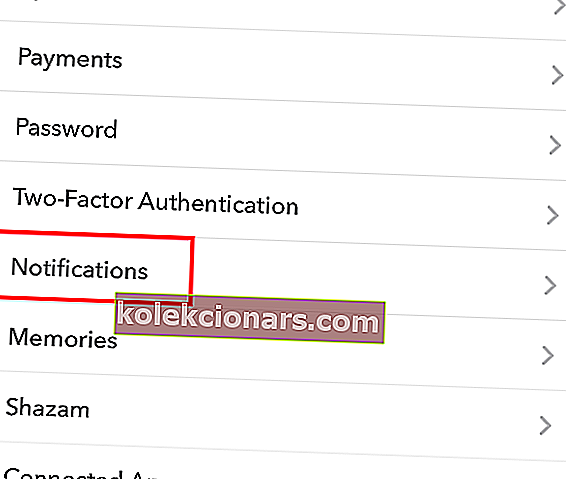
- Na tejto obrazovke nájdete prepínače, ktoré umožňujú zapnúť alebo vypnúť upozornenia na príbehy priateľov, návrhy priateľov, zmienky a ďalšie upozornenia.
- Povoľte upozornenia Snapchat, ktoré nefungujú, klepnutím na prepínač zmeníte farbu na zelenú.
- Ak upozornenia Snapchat nefungujú pre konkrétnych priateľov a predplatné, klepnutím na možnosť Spravovať upozornenia na príbehy povolíte upozornenia od nich.
- Obrazovku nastavení upozornení opustíte klepnutím na tlačidlo Späť . Týmto sa uložia vaše nastavenia.
3. Povoľte na svojom zariadení upozornenia Snapchat
Ako povoliť upozornenia Snapchat v systéme iOS
- Otvorte aplikáciu Nastavenia na ploche.
- Ďalej vyberte možnosť Oznámenie .
- Na tejto ďalšej obrazovke nájdete zoznam aplikácií nainštalovaných na vašom iPhone alebo iPade v abecednom poradí. Tu klepnite na ikonu Snapchat .
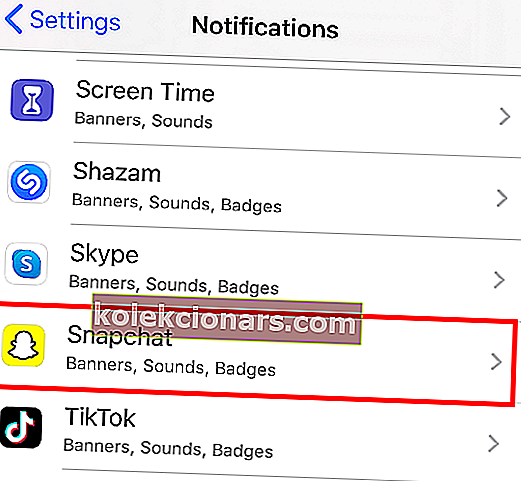
- Na predchádzajúcej obrazovke by ste už vedeli, či sú upozornenia na Snapchat vypnuté, pretože vedľa ikony Snapchat bude označené Vypnuté .
- Ďalej klepnutím na prepínač vedľa položky Povoliť upozornenia povolíte upozornenia zo služby Snapchat, ak to bolo zakázané. Po zapnutí tohto vypínača sa zmení na zelenú.
- Na tejto obrazovke môžete tiež upraviť ďalšie nastavenia upozornení. Patria sem zvuky upozornení, číselné odznaky, oznámenia na uzamknutej obrazovke a umiestnenie upozornení Snapchat.
Ako povoliť upozornenia Snapchat na Androide

- Otvorte na svojom zariadení aplikáciu Nastavenia .
- Posuňte sa nadol k možnostiam a vyberte možnosť Aplikácie . Uvidíte všetky aplikácie nainštalované vo vašom systéme Android. Táto možnosť je označená ako Aplikácia na smartfónoch a tabletoch Samsung.
- Ďalej vyhľadajte aplikáciu Snapchat a klepnite na ňu.
- Asi v polovici obrazovky nájdete tlačidlo Upozornenia . Vyberte ju a dostanete sa do nastavení upozornení Snapchatu.
- Ďalej klepnutím na prepínač vedľa položky Povoliť nahliadnutie ju povolíte. Táto možnosť umožňuje zobraziť rýchle upozornenia na prijaté snímky.
- Na tejto obrazovke môžete tiež upraviť spôsob, akým chcete dostávať svoje upozornenia Snapchat. Môžete sa rozhodnúť považovať za prioritu . Táto možnosť umožňuje prichádzať upozornenia aj v prípade, že je vaše zariadenie v režime Nerušiť .
- Tu môžete tiež zakázať možnosť Blokovať všetky .
Prečo nefungujú upozornenia na udalosti?
Najbežnejším dôvodom, prečo na vašom zariadení nefungujú upozornenia na udalosti, je to, že boli zapnuté.
Aj keď sa kroky potrebné na vyriešenie tohto problému budú líšiť v závislosti od zariadenia, ktoré používate, môžete podniknúť niekoľko krokov:
- Reštartujte zariadenie.
- Znova nainštalujte aplikáciu Snapchat.
- Uistite sa, že prístup neblokuje žiadny antivírusový softvér.
- Prejdite do nastavení telefónu v telefóne a uistite sa, že sú zapnuté upozornenia na udalosti.
Ako znova zapnem svoje upozornenia?
iOS
- Otvorte aplikáciu Nastavenia .
- Klepnite na Upozornenia.
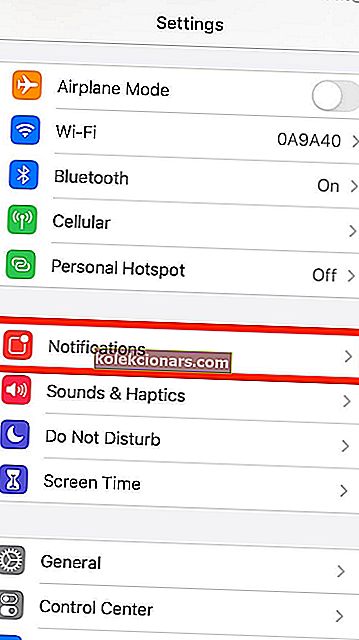
- Nájdite Snapchat v zozname a vyberte ho.
- Prepnite tlačidlo Povoliť upozornenia .
Android
- Otvorte aplikáciu Snapchat.
- Kliknite na svoj profilový obrázok.
- Kliknite na ikonu Nastavenia ozubeného kolieska, ktorá sa nachádza v rohu obrazovky.
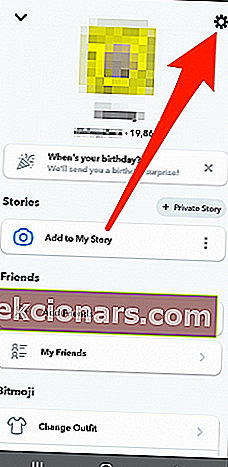
- Otvorte upozornenia .
- Aktivujte upozornenia, ktoré chcete dostávať.
V zásade neexistuje hlásený všeobecný problém s nefunkčnosťou upozornení Snapchat. Ak vám teda Snapchat neposiela upozornenia, problém je buď v nastaveniach zariadenia, alebo v možnostiach upozornení Snapchatu.
Našťastie môžete svoje upozornenia uviesť do prevádzky iba za pár minút, ak budete postupovať správne podľa tohto sprievodcu.
Ak vaše upozornenia na Snapchat stále nefungujú, po použití týchto opráv môžete zanechať komentáre a otázky.
FAQ: Viac informácií o Snapchate
- Ako funguje upozornenie na snímku obrazovky Snapchat?
Aplikácia upozorní druhú stranu, ak urobíte snímku obrazovky. Dostanú text, ktorý hovorí, že ste vytvorili snímku obrazovky.
- Prečo sa moje upozornenia na Snapchat nezobrazujú na iPhone?
Vaše upozornenia Snapchat sa nezobrazujú, pretože ste ich deaktivovali buď v samotnej aplikácii Snapchat, alebo v nastaveniach upozornení iPhone. Zistite, ako môžete použiť Snapchat v preferovanom prehliadači.
- Prečo Snapchat nefunguje na BlueStacks?
Ak chcete opraviť, že Snapchat nefunguje na BlueStacks, jednoducho preskúmajte kroky uvedené v našej príručke Bluestacks Snapchat nefunguje.